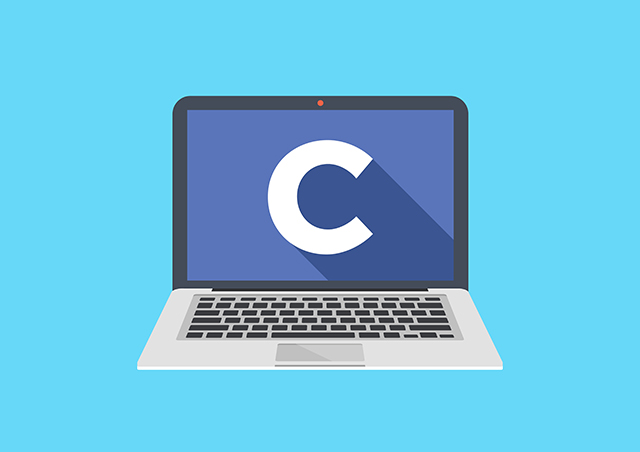
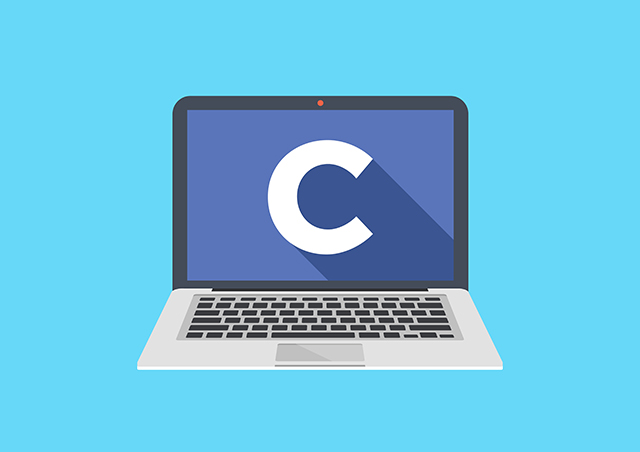
Instale o Visual Studio Code para programação C/C++ em Windows e MacOs
- 24-07-2022
- Toanngo92
- 0 Comments
O Visual Studio Code é um editor de código-fonte gratuito criado pela Microsoft que funciona nas plataformas Windows, Linux e macOS. Os recursos incluem suporte à depuração, prompts de sintaxe, prompts de código inteligentes automáticos, prompts de bloco de comando, refatoração de bloco de comando, integração do Github, você pode consultar como usar o código do visual studio no artigo. Para C/C++, este kit de ferramentas é o kit de ferramentas mais comumente usado por programadores de C/C++ hoje, usado em muitos projetos reais.
Então, por que muitas pessoas ainda usam o Dev C++ ao estudar, mas quando trabalham na realidade, elas usam o código do visual studio? Pelas seguintes razões básicas:
- O VScode para instalar o ambiente em execução leva muitos estágios, muito mais complicados que o Dev C++, mas pode simular com precisão o ambiente real de execução. E ao trabalhar na prática, precisamos entender que um ambiente de execução estável é muito importante
- Por estar próximo do ambiente real, o VScode detecta erros com mais precisão, muitos códigos-fonte que funcionam bem em Dev C++ para VSCode falham (devido a diferentes compiladores ou versões – você pode imaginar o dicionário vietnamita -> inglês – inglês é diferente de vietnamita – > Inglês – Americano para fácil visualização)
Mục lục
Instruções para instalar o Visual Studio Code para programação C no sistema operacional Windows
Etapa 1: baixar o Visual Studio
Você acessa https://code.visualstudio.com/download e baixa o instalador do Visual Studio Code no site oficial. ou pesquise a palavra-chave vscode e clique no primeiro resultado retornado do google:
Etapa 2: instalar o Visual Studio
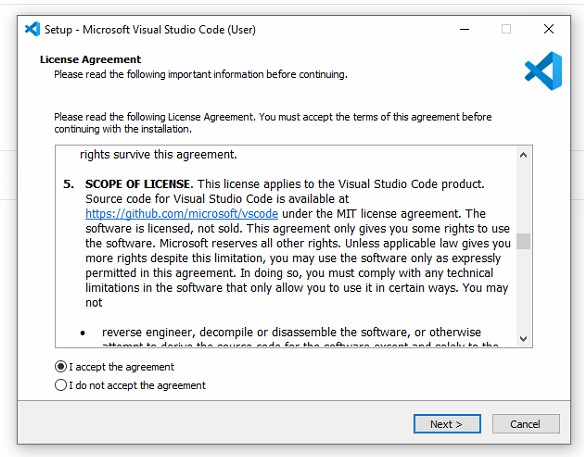
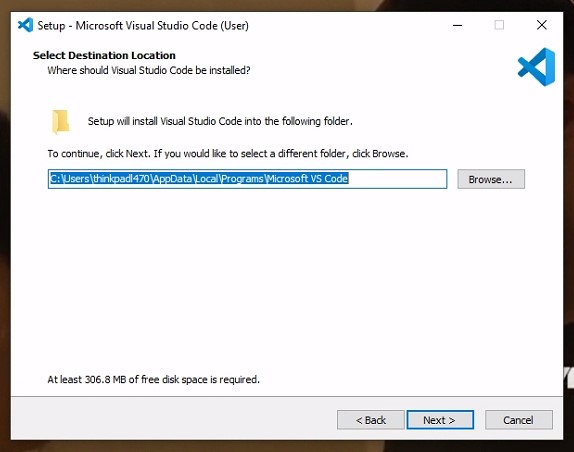
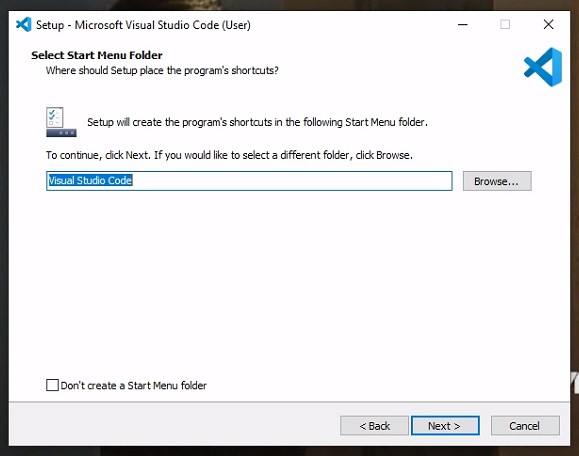
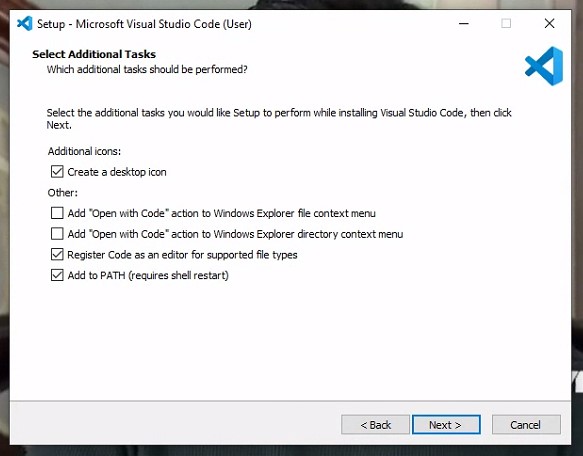
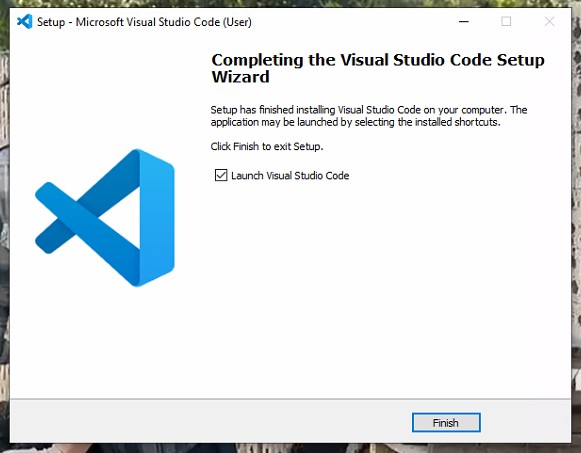
Etapa 3: baixar a extensão C/C++ (extensão) para o Visual Studio Code
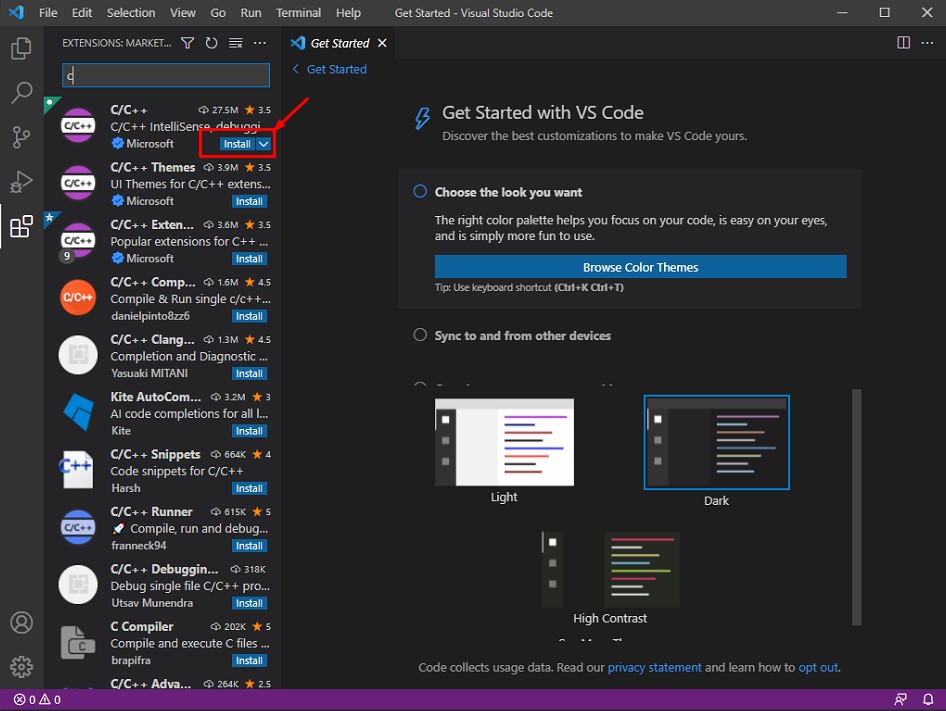
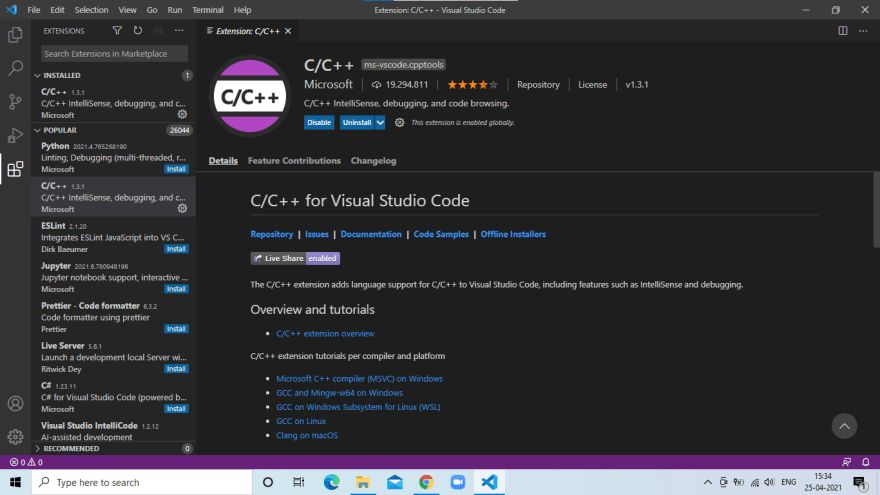
Passo 4: Baixe e instale o MinGW
Baixe o GNU Minimalista para Windows aqui https://sourceforge.net/projects/mingw/
Continue clicando no arquivo mingw-get-setup.exe para prosseguir com a instalação
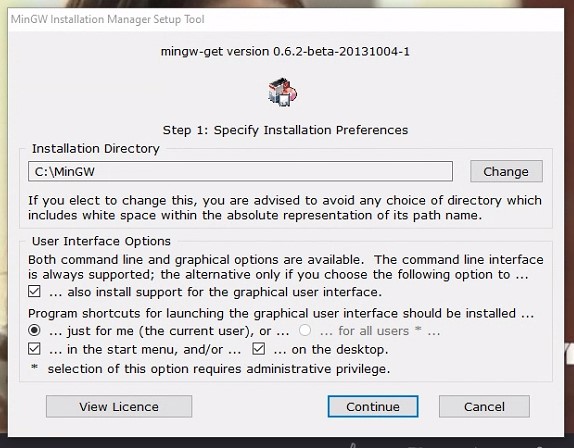
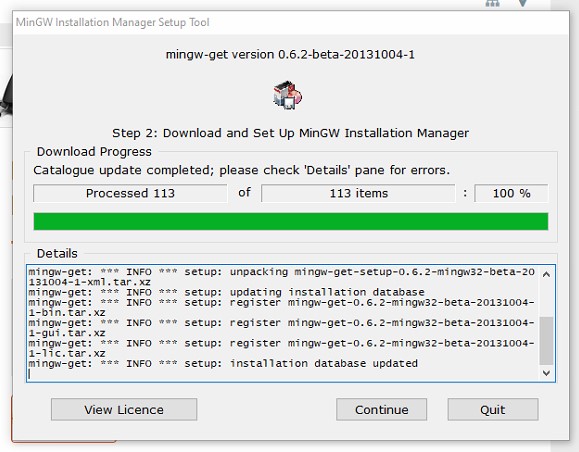
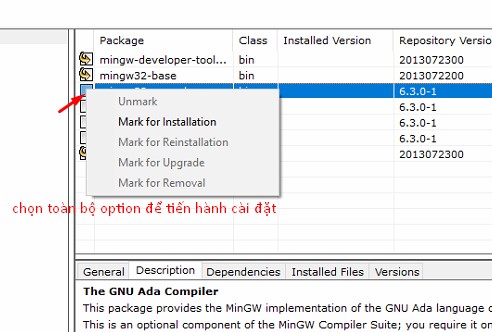
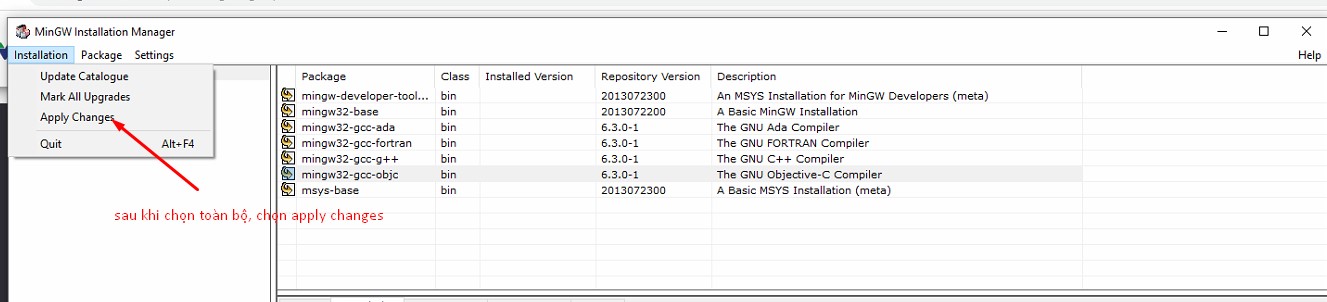
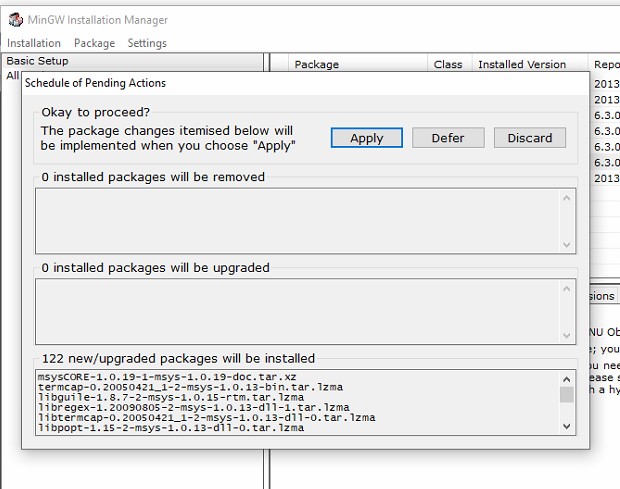
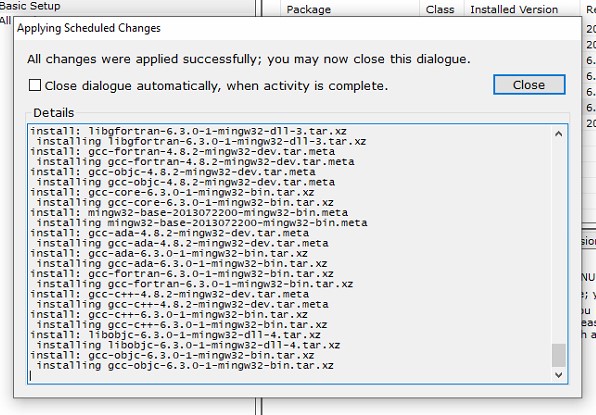
Etapa 5: criar variável de ambiente para MinGW
Acesse a pasta C:MinGWbin recém-instalada e pressione CTRL+C (Copiar) para obter o caminho da variável de ambiente

Acesse o recurso Editar as variáveis de ambiente do sistema do Windows digitando ambiente do sistema na barra de pesquisa da barra de tarefas do Windows
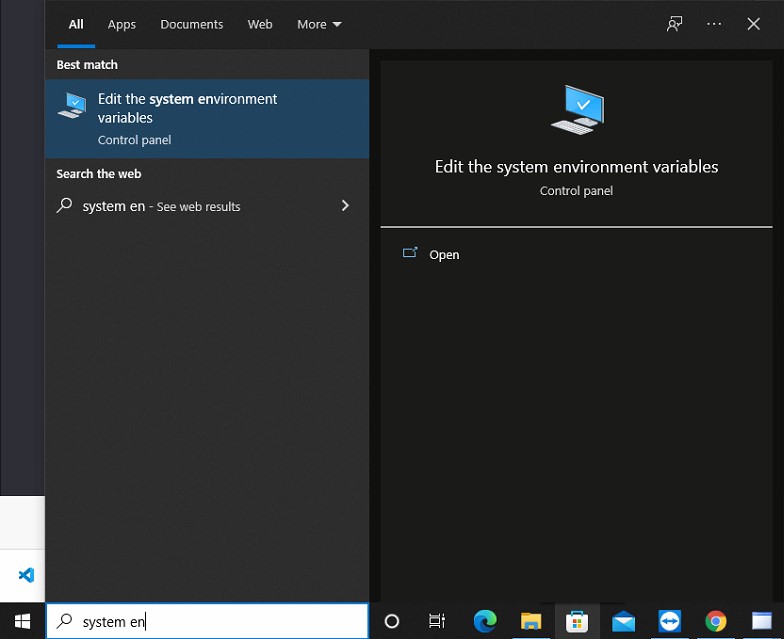
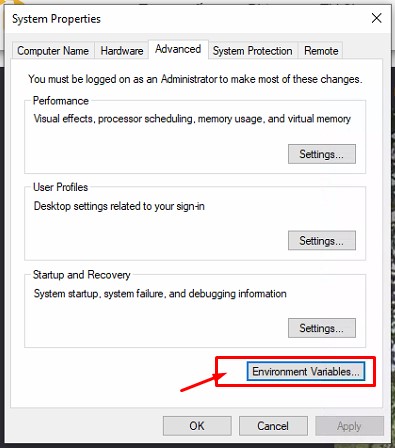
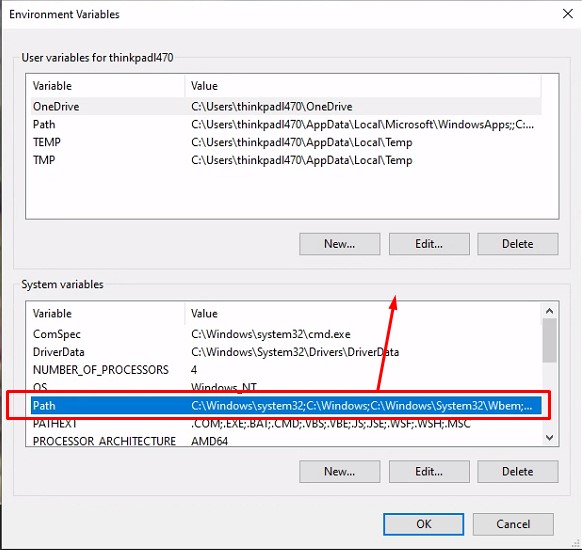
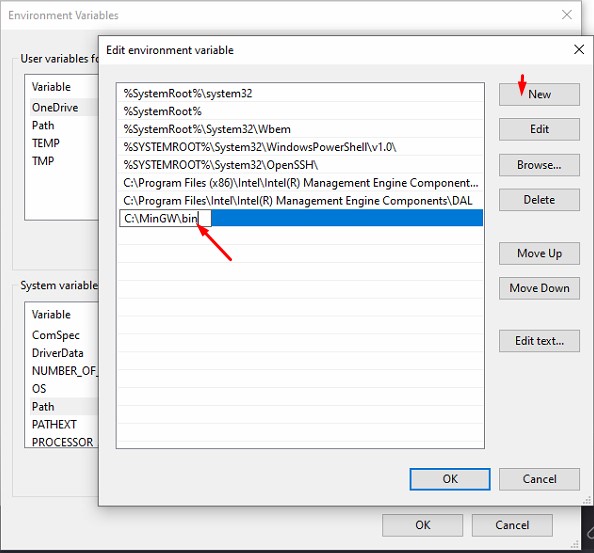
Com as próximas etapas, continue clicando em OK para desativar o editor de variável de ambiente.
Etapa 6: verifique se a variável de ambiente é reconhecida pelo Windows ou não
Acesso ao CMD para interagir com o computador com interface de tela preta (sem gráficos)
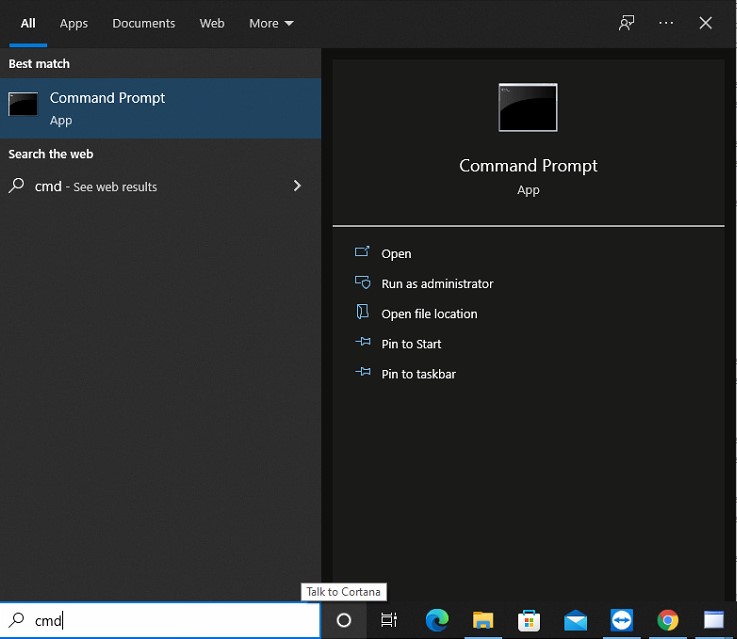
Digite este comando para verificar se o G++ está instalado e reconhecido
g++ --version Se você receber um erro nas últimas etapas, volte para a etapa de instalação do MinGW para garantir que o MinGW esteja totalmente e corretamente instalado!
Etapa 7: Inicialize o arquivo e execute o primeiro programa C "Hello World" com o Visual Studio Code
Etapa 1: Abra o Visual Studio Code e crie um novo arquivo
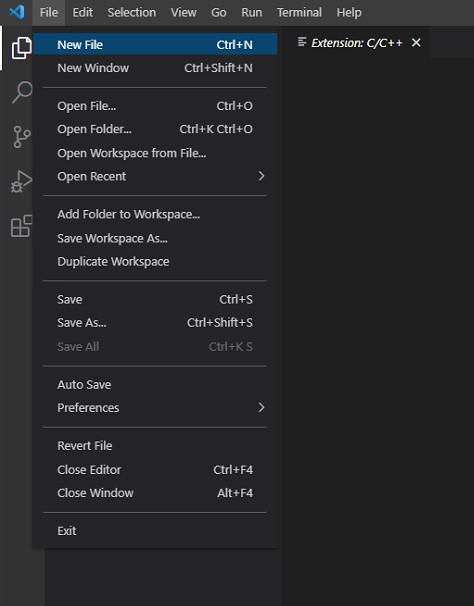
Passo 2: comece a escrever um código simples e salve-o como o arquivo fonte helloword.c
#include <stdio.h> #include <stdlib.h> int main(void){ printf("Hello World"); return 0; } 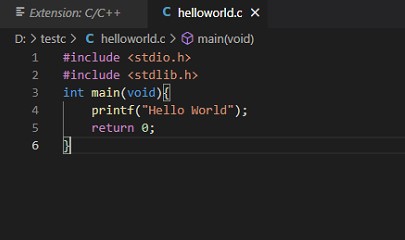
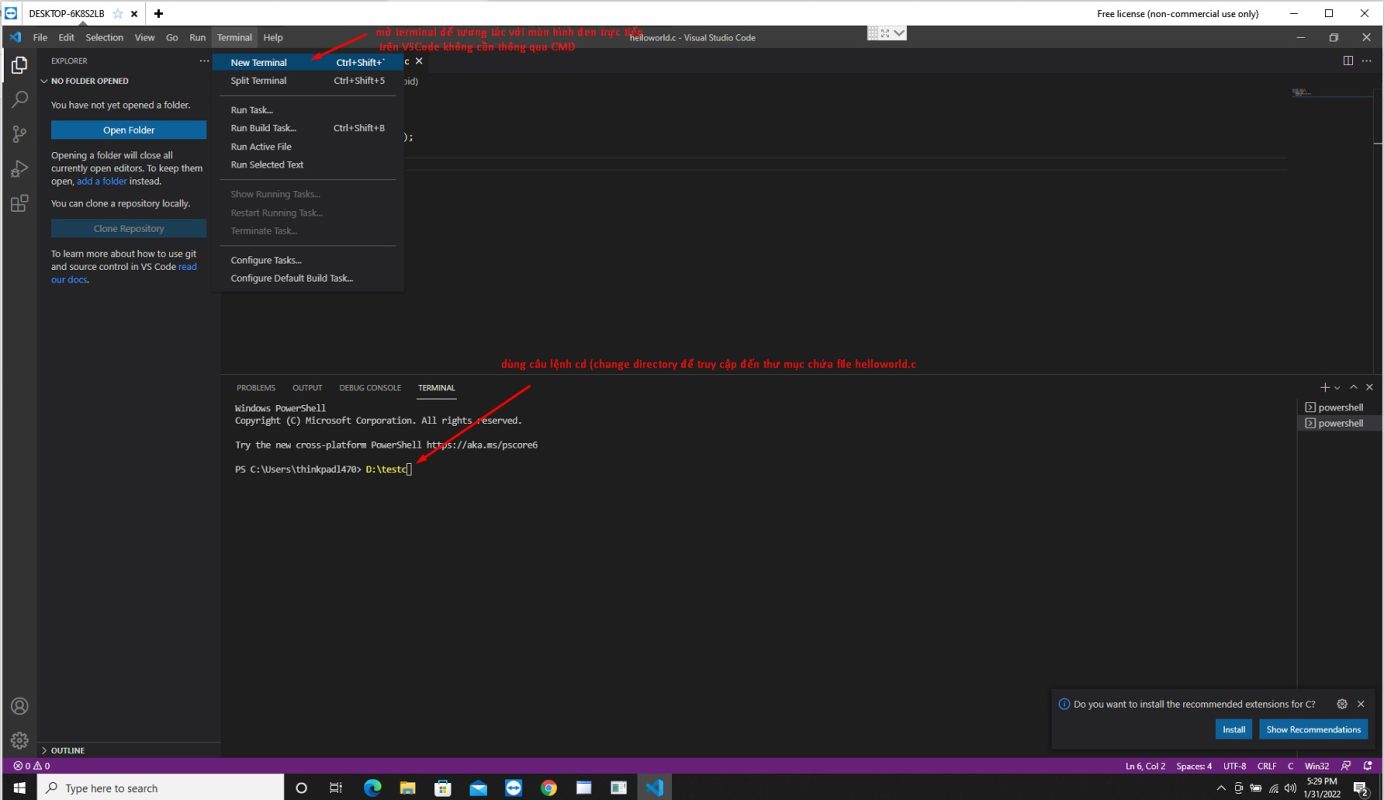
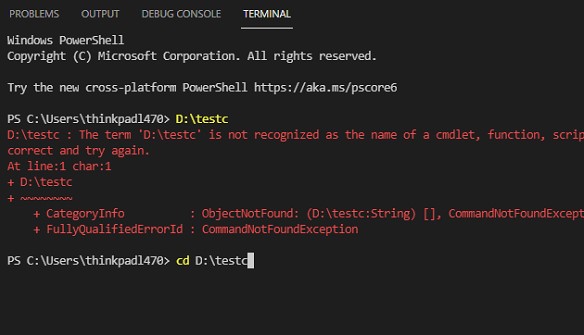
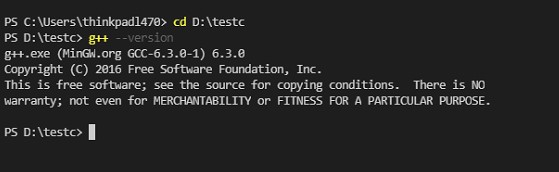
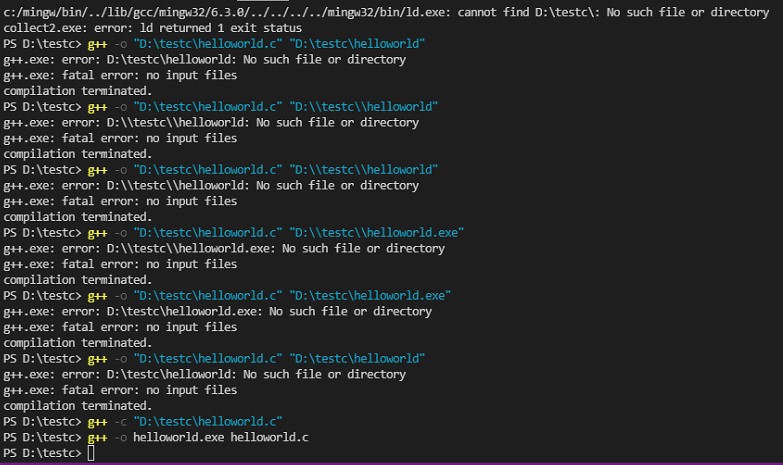
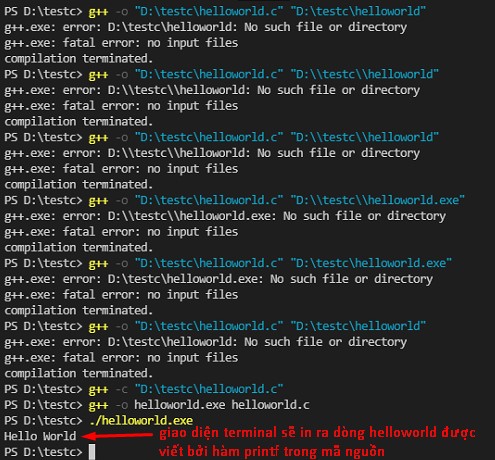
Instruções para instalar o Visual Studio Code para programação C no MacOS
Semelhante ao Windows, no MacOS, também precisamos de um ambiente de linha de comando para poder iniciar a programação C, no MacOS acessamos o aplicativo Terminal:
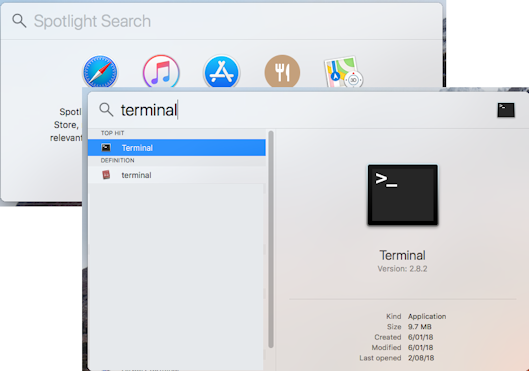
A janela Terminal nos fornece uma interface de linha de comando – você pode inserir comandos no prompt para executar tarefas.
Digite o comando GCC –version e pressione Enter, Se você já instalou, verá uma saída de texto mostrando que o GCC está instalado na janela. Se você não tiver as ferramentas de desenvolvedor de linha de comando instaladas, verá uma caixa de diálogo solicitando que você as instale. Clique em instalar para realizar a instalação
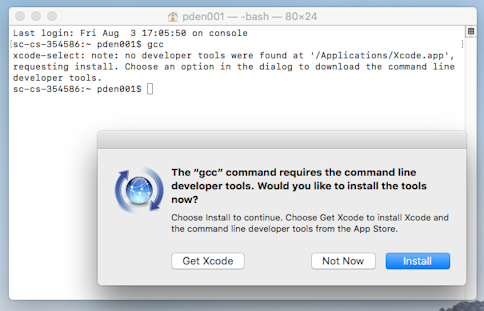
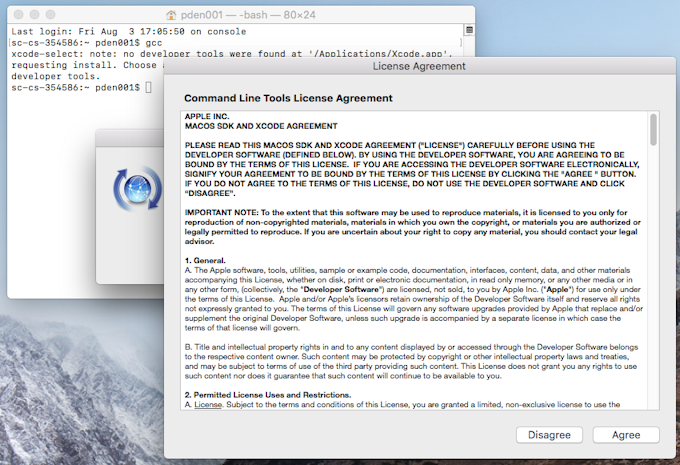
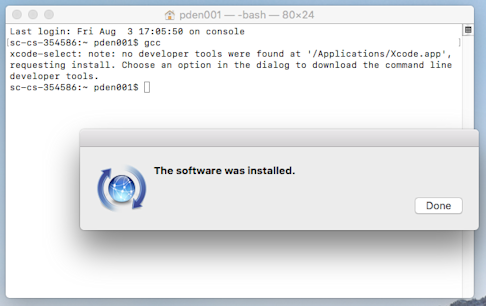
O nome do compilador C (que foi instalado com as Ferramentas de Linha de Comando) é gcc . Para verificar se agora foi instalado com sucesso, continue digitando "gcc –version" na janela da linha de comando. Você deve ver algumas linhas de saída, exibindo informações de versão como mostrado abaixo:
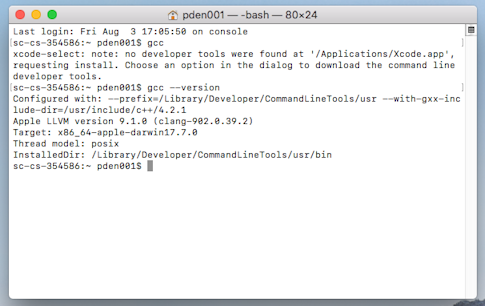
Esta etapa é bastante semelhante à do Windows, você cria um novo arquivo helloworld.c com o código-fonte da parte 1, usa o terminal para criar um arquivo executável e executa o arquivo executável (o arquivo executável nos sistemas operacionais MacOs não não tem uma extensão .exe como no windows):
cd <path_to_helloworld.c_file> gcc -o helloworld helloworld.c ./helloworldNo artigo a seguir, mostrei como instalar o Visual Studio Code e o MinGW no Windows, instalar a ferramenta de linha de comando em MacOs para inicializar o ambiente de programação C com o compilador gcc com mais detalhes. a equipe irá apoiar e responder a você, desejo-lhe sucesso!












